
| SpaceClaim 在线帮助 |

|
通过选择设计中的各种面 、边
、边 、轴
、轴 或线可定义平面
或线可定义平面 。可以选择共面轴、曲线
。可以选择共面轴、曲线 、边和坐标轴的任意组合
、边和坐标轴的任意组合 。
。
平面将延伸 稍微超出面的边,以便容易操作。面与设计中周围的所有对象都将保持此距离,在设计内添加、删除或移动
稍微超出面的边,以便容易操作。面与设计中周围的所有对象都将保持此距离,在设计内添加、删除或移动 实体
实体 时,其会延伸和修剪
时,其会延伸和修剪 。
。
平面可以用于创建布局和标注。平面与创建它们的几何之间没有关联 ;必须明确选择平面后才能与其他对象一起移动。也可使用平面快速剪裁设计,以只显示平面后的几何。
;必须明确选择平面后才能与其他对象一起移动。也可使用平面快速剪裁设计,以只显示平面后的几何。
单击 Design(设计)选项卡 ![]() Plane(平面)。
Plane(平面)。
选择以下一项:
| 选择: | 插入平面: |
|---|---|
|
包含该表面 |
|
|
平表面和点 |
经过该点并与平面平行 |
|
平表面和边 |
通过该边并与平表面垂直(创建扫掠 |
|
两个平行的平表面 |
位于两个面间的中点 |
|
轴或圆柱面 |
与该面在选定点处相切 |
|
两个轴平行的轴面 |
与两个面相切并尽可能接近选定点 |
|
包含边 |
|
|
轴 |
包含轴 |
|
两个轴 |
包含轴 |
|
两个原点轴 |
包含轴 |
|
原点 |
三个互相垂直的面 |
|
轴(或线)和一个点 |
包含该轴(或线)和点 |
|
任何线的终点 |
穿过终点并在终点处与线垂直 |
|
样条曲线 |
穿过所选点并与样条曲线所在平面垂直 |
|
三个点 |
包含此三点 |
|
平面上草绘的线 |
穿过该线并垂直于平面 |
|
线和线上一点 |
穿过线和点 |
|
两条平面线 |
包含这两条线 |
|
两点 |
穿过这两点 |
|
两点和一个面或平表面 |
穿过这两点并与所选面或平表面垂直 |
(可选)单击 Build Plane(构建平面)工具向导 选择参考对象,然后从可能的平面中选择一个临时(点划线)面以创建所需平面。有关创建临时平面的更多信息,请参阅插入临时点、轴和平面。
选择参考对象,然后从可能的平面中选择一个临时(点划线)面以创建所需平面。有关创建临时平面的更多信息,请参阅插入临时点、轴和平面。
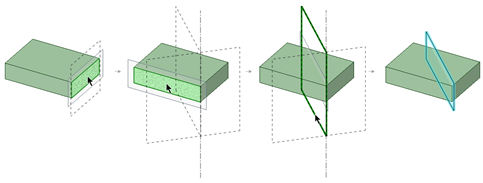
如果所选项不能定义平面,则会在状态栏中显示错误信息。
选择一个平面,按住 Ctrl 单击一个圆柱体,然后单击 Plane(平面)工具。
选择一个圆柱体,按住 Ctrl 单击一个平面,然后单击 Plane(平面)工具。
选择平面工具。
激活 Align to Screen(与屏幕对齐)工具向导

悬停在几何上以预览穿过所选几何并与屏幕平行的平面。
选择几何以创建平面
右键单击一个平面并选择 Clip with Plane(使用平面剪裁 )。要恢复设计视图,请右键单击该平面并再次选择 Clip with Plane(使用平面剪裁)。
)。要恢复设计视图,请右键单击该平面并再次选择 Clip with Plane(使用平面剪裁)。
平面、轴和标注 不会被剪裁。
不会被剪裁。
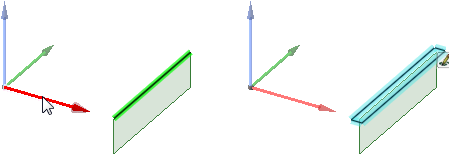
选择边和坐标对象的轴以创建平面。
可以使用 Fill(填充 )、Outline(轮廓
)、Outline(轮廓 线)和 Clipface(剪裁面)选项更改平面的外观。
线)和 Clipface(剪裁面)选项更改平面的外观。
 标注时,将平面设置为 No Fill(无填充)和 No Outline(无轮廓线)将非常有帮助。当平面可见度较低时,更易查看标注。
标注时,将平面设置为 No Fill(无填充)和 No Outline(无轮廓线)将非常有帮助。当平面可见度较低时,更易查看标注。Copyright © 2004-2017 ANSYS, Inc. All Rights Reserved. SpaceClaim is a registered trademark of ANSYS, Inc.